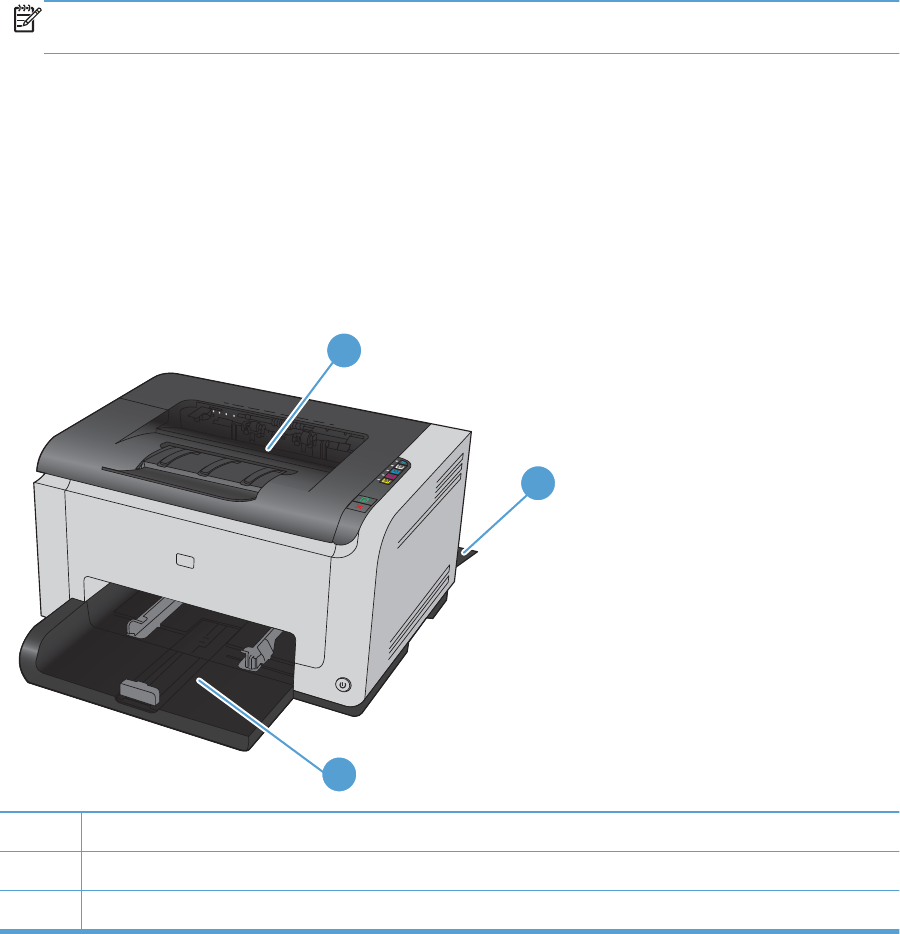-
blauwe lamp blue tooth verbinding knippert en hij print niet , hoe kan ik dit resetten Gesteld op 9-2-2020 om 10:59
Reageer op deze vraag Misbruik melden -
hoe kan ik een testpagina afdrukken via printer zelf? Gesteld op 13-5-2015 om 15:20
Reageer op deze vraag Misbruik melden-
Wil graag testpagina printer op de HP LaserJet Pro 300 color MFP
Waardeer dit antwoord (6) Misbruik melden
Hoe te doen? Geantwoord op 7-7-2017 om 10:34
-
-
mijn printer knippert rode driehoek met uitroepteken en aan-uit signaal
Reageer op deze vraag Misbruik melden
hoe oplossen? Gesteld op 2-5-2014 om 12:59-
ER knippert een rood driehekje op mijn printer wat houd dat in Geantwoord op 18-5-2014 om 11:58
Waardeer dit antwoord (63) Misbruik melden
-